
1. meetod: standardvõimalused
Samsungi ekraani Galaxy A51 sisu määramiseks on mitmeid võimalusi ilma täiendava tarkvara installimata.1. võimalus: füüsiliste nuppude kombinatsioon
- Kiiresti vajutage seadme korpuse kaks klahvi: "Swing" maht alla ja välja.
- Eripaneel, kes kasutab redaktoris pildi avamiseks
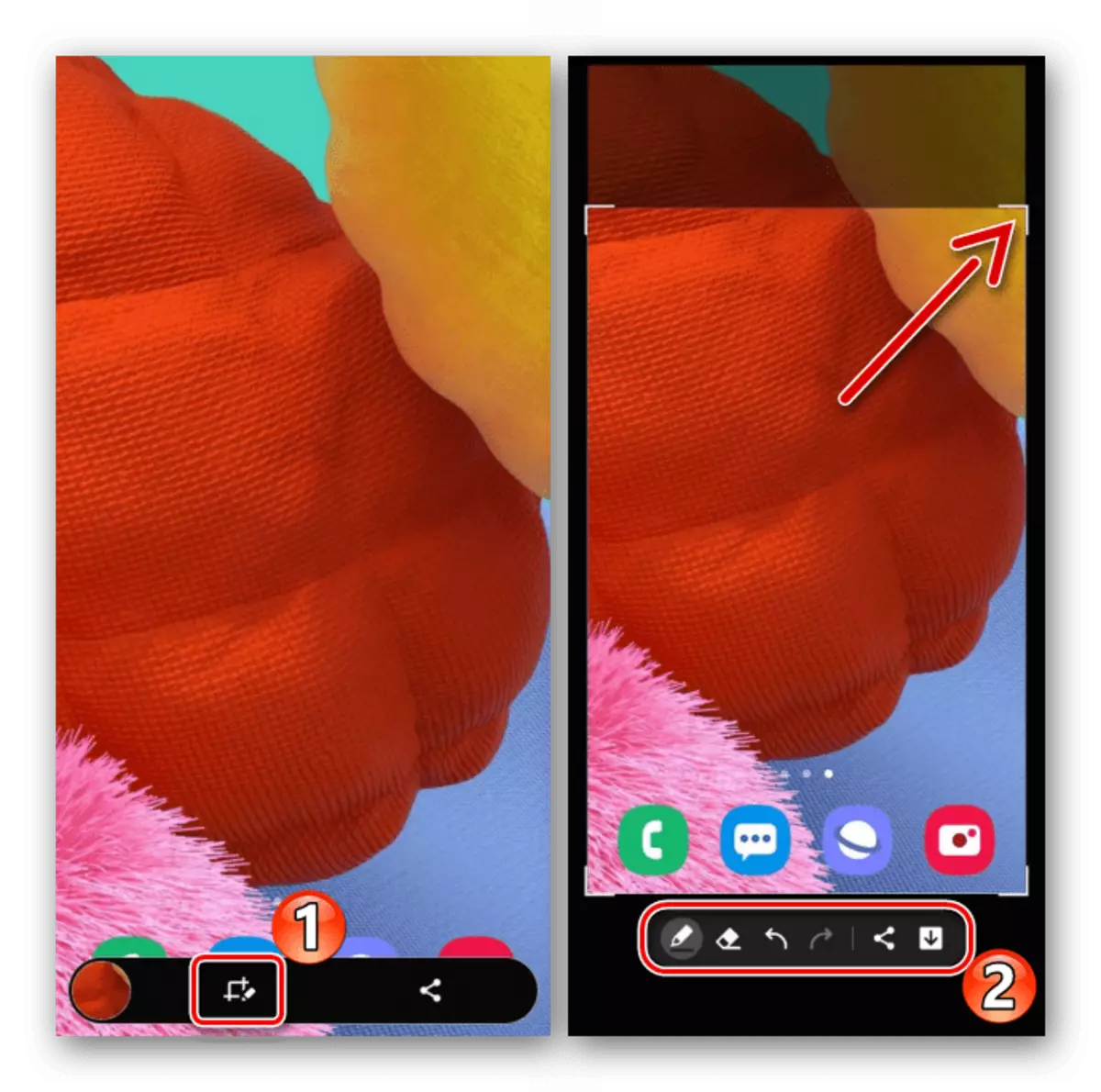
Kas seda jagada.
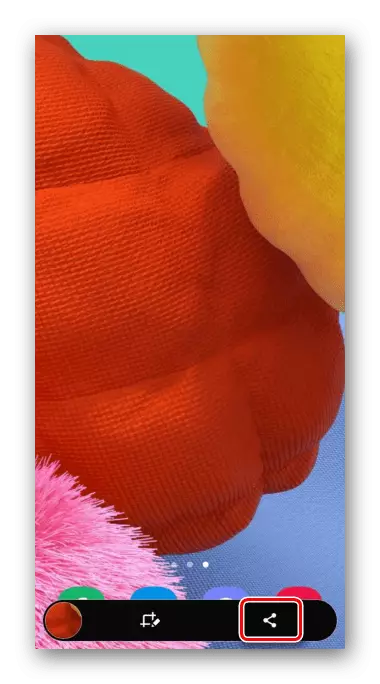
Kui nimetatud paneeli ei kuvata, saab seda ühendada. Selleks minge süsteemi seadete sektsioonis, mis sisaldab täiendavaid funktsioone,
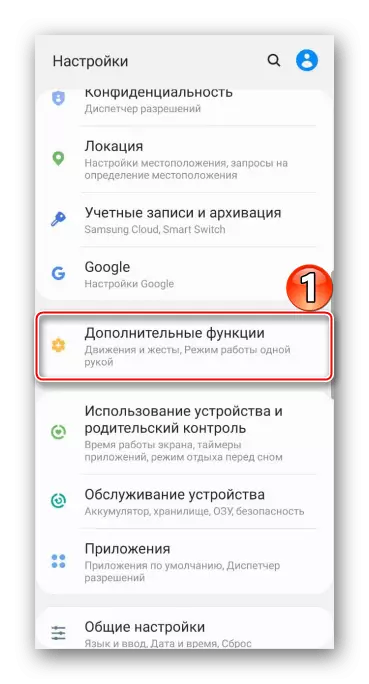
Seejärel leiame ekraanipiltide parameetrite seas soovitud valik ja selle sisse lülitame.
- Saate luua loodud ekraanipilt teavitusalal. Siin võib see olla lihtsalt avatud
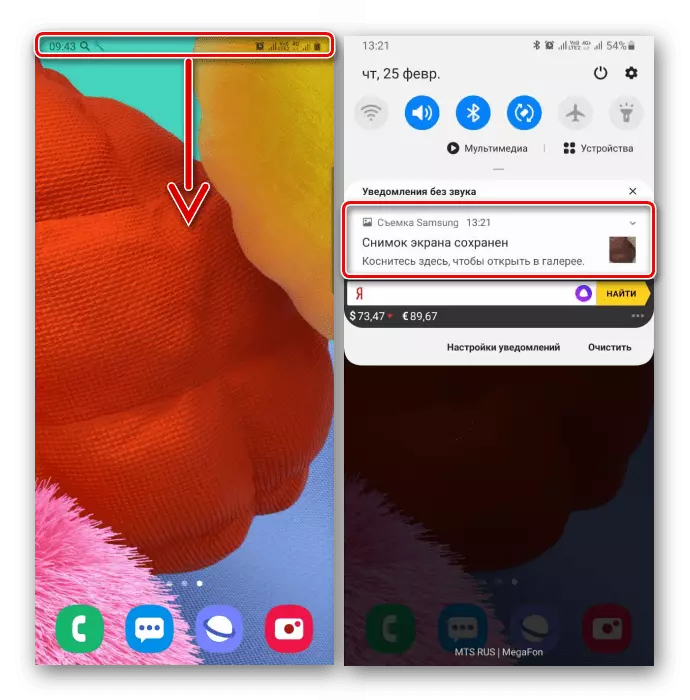
Teha muid meetmeid.
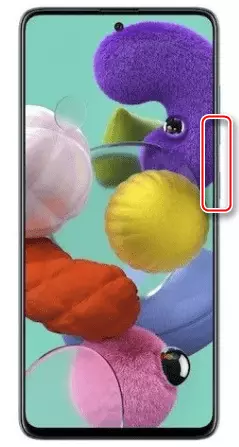
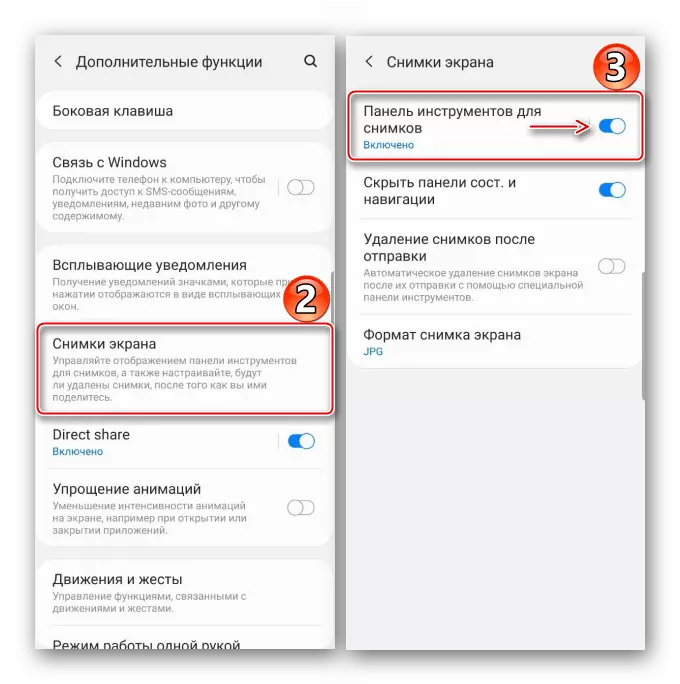
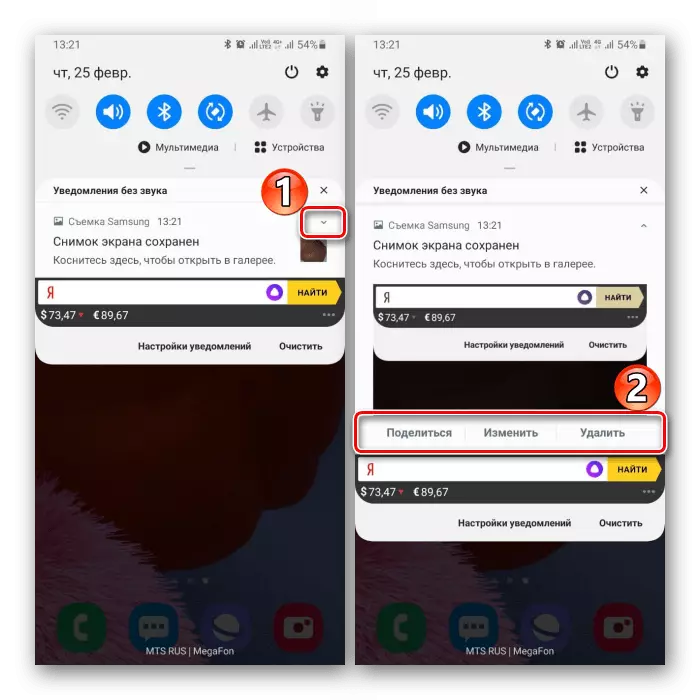
2. võimalus: žeste kasutamine
- Loo ekraani Galaxy A51 võib olla žest peopesa. See on kiire viis, kuid see ei tööta alati esimest korda, kusjuures võimalus on ennast mõnikord kaasata. Liigutage sektsioonis lisafunktsioone seadmes seadetes,
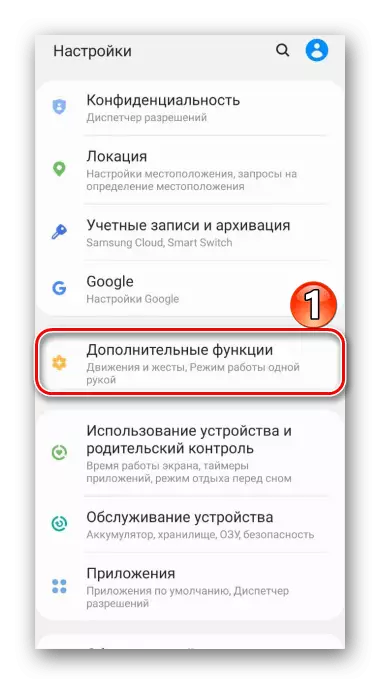
Ja siis leiame võimalike liikumiste ja žestide hulgas ja aktiveerida ekraani ekraani pildiga.
- Pildi tegemiseks peate kulutama palmi serva ekraanil.
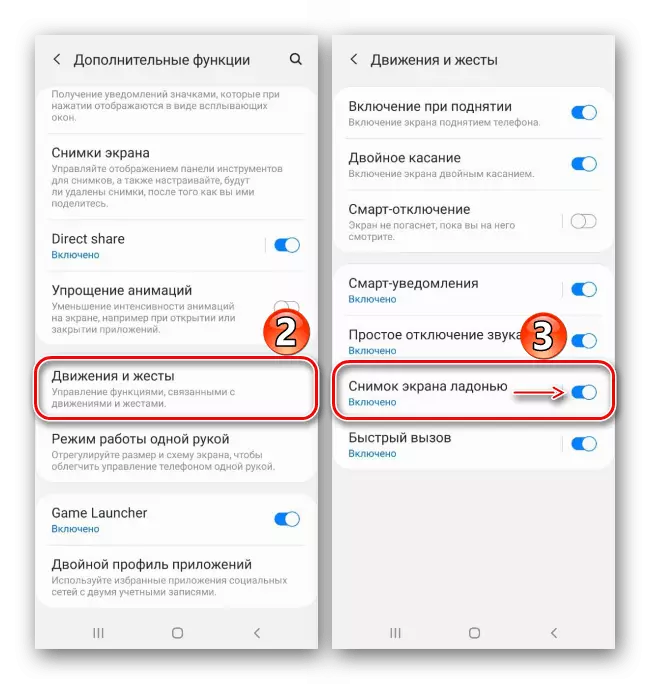
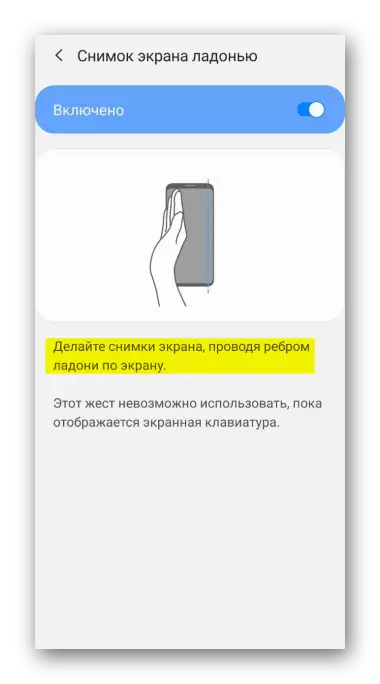
3. võimalus: eripära
- Kasutades "abimüüde menüü", saate kiiresti juurdepääsu Samsungi telefoni peamistele võimalustele. See funktsioon võib olla kasulikud kasutajatele mis tahes füüsilise häirega, näiteks liikumise järjepidevuse puudumine. Vaikimisi on "abimüüde menüü" keelatud, seega liigume sektsioonis "Erifunktsioonid",
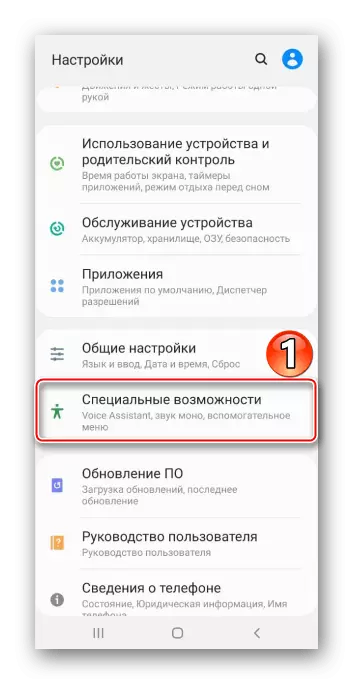
Leiame võimaluse ja tõlkida selle kõrval "liugur" asendisse "On".
- Paremal hetkel avage menüü, kasutades ujuvat nuppu ja kinnitage ekraan.
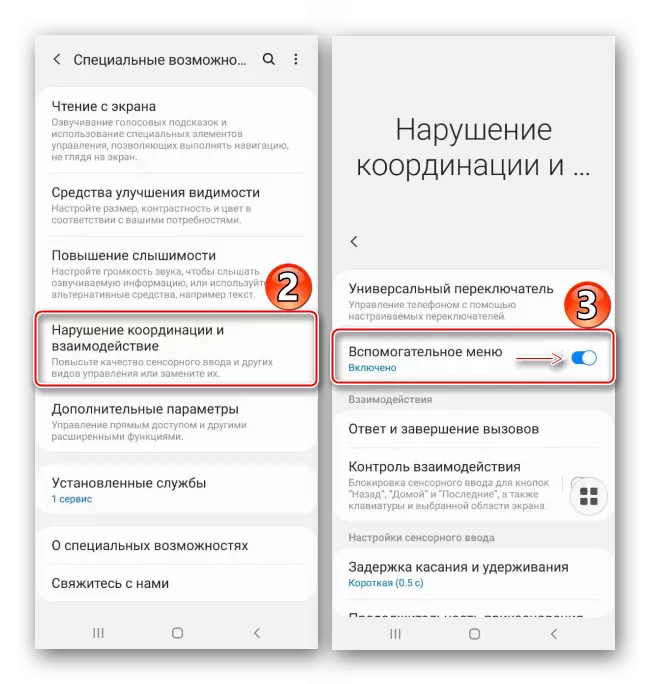
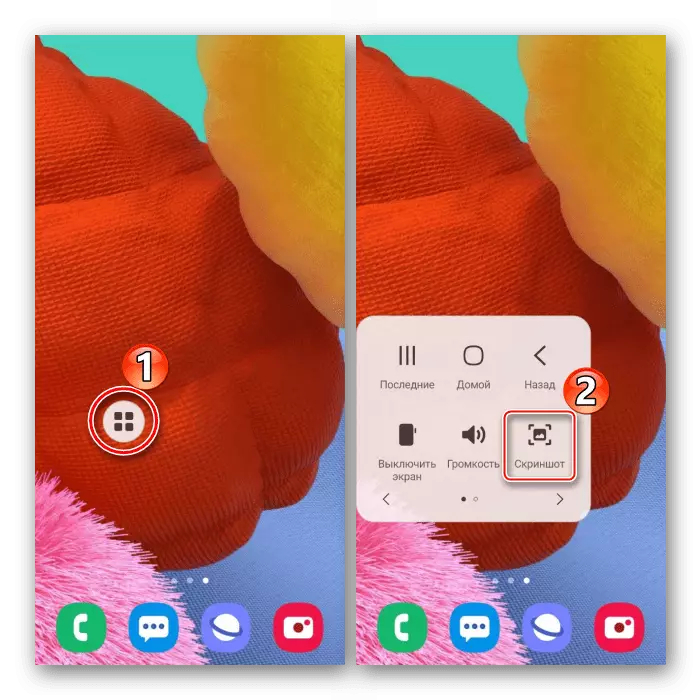
4. võimalus: kerida kerimisega
- Selle funktsiooni abil tehakse pikk ekraanipilt, mis võimaldab teil ühendada mitu ekraani, mida saab kerida. Sellisel juhul ühendage see valik ei ole vajalik, kuna see muutub automaatselt õigel ajal kättesaadavaks. Nüüd, kasutades mõnda juba kirjeldatud meetodeid, teeme ekraani, seejärel vajutage noolega nuppu, oodates ekraani kerimist ja vajutage uuesti. Seega jäädvustada soovitud arv ekraanid.
- Selle tulemusena saame pika ekraanipilt.
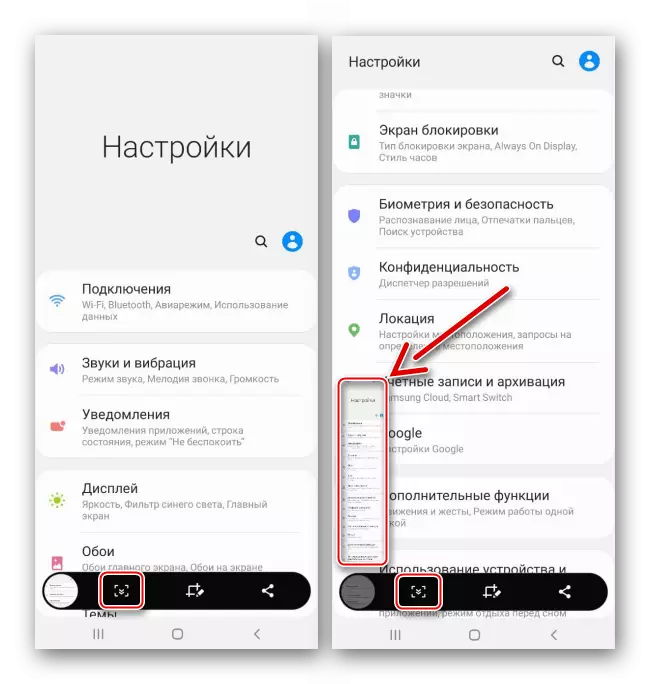
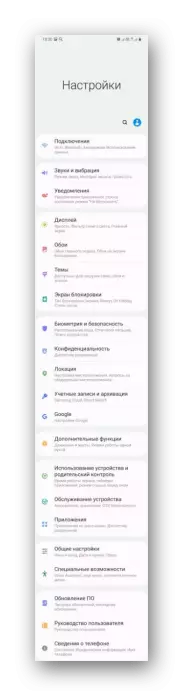
5. võimalus: servaliides
Me räägime Samsungi kaubamärgiga liidesest, mis ühendab kasulikke funktsioone ja galaktika A51 tööriistu. See koosneb paneelidest, mida saab lisada või vastupidi, kustutada. Mõtle, kuidas teha ekraanipilt EDGE abil.
- Kui liidese aktiveeritakse, on selle marker nähtav. Pühkige ekraanil tõmmake see keskele välja.
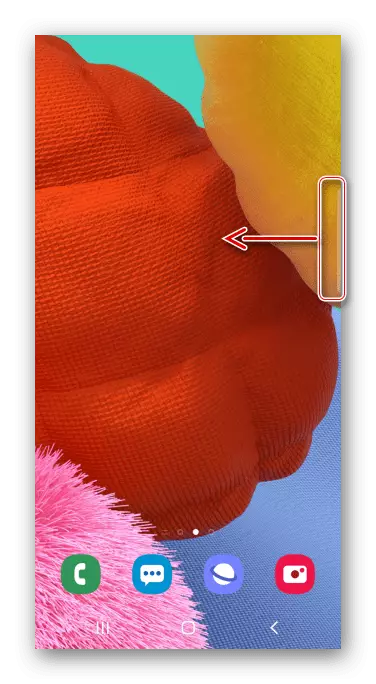
Märgistamise puudumisel avate kõverdatud ekraani parameetrid
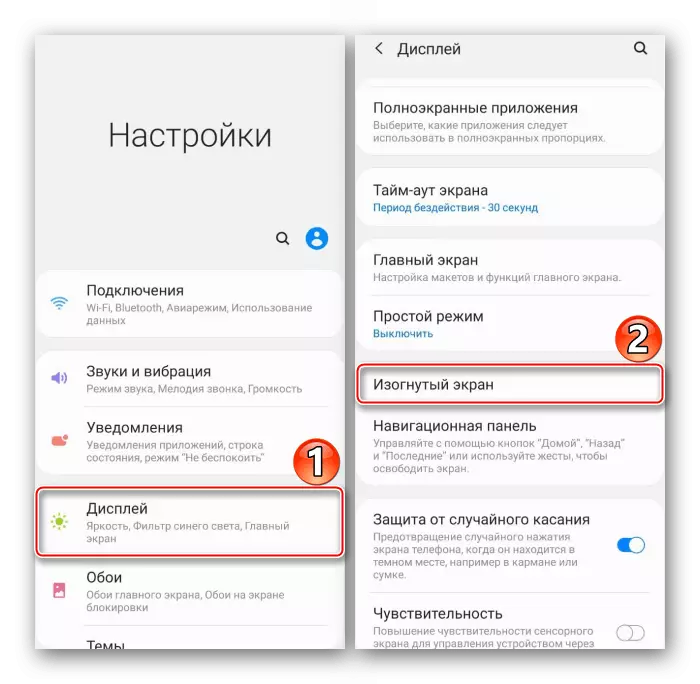
ja aktiveerige funktsioon.
- Oleme huvitatud paneeli "Vali ja Salvesta", leiame selle keerates küljele.
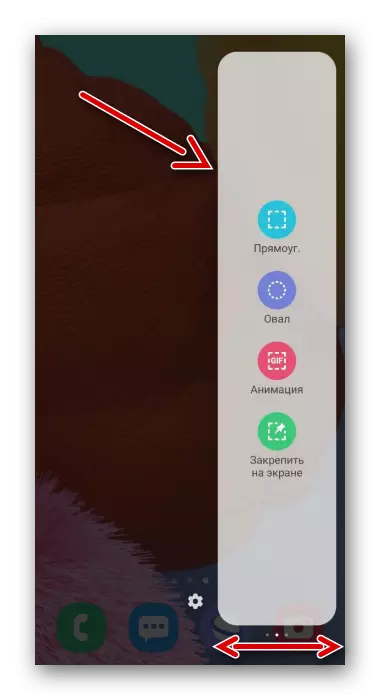
Selle elemendi lisamiseks klõpsake ikoonil "Seaded" ja valige soovitud valik nende hulgast.
- Vajutame ikooni "Jaotamise", seadistage raami nii, et piirkond, mida vajate sinna jõudmiseks ja tegevuse kinnitamiseks.
- Snapshot'i käsitsemiseks kasutage allosast riba, levitage või salvestage see seadme mälus.
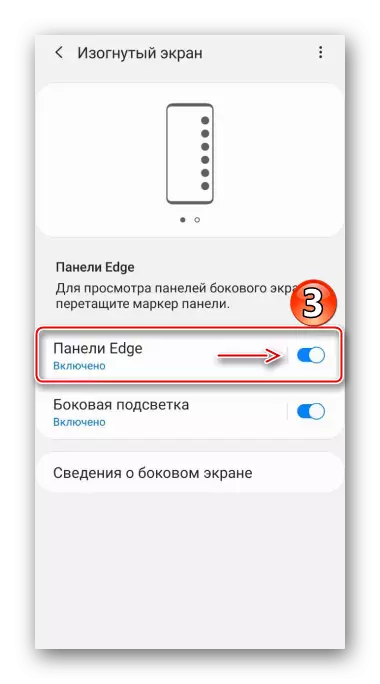
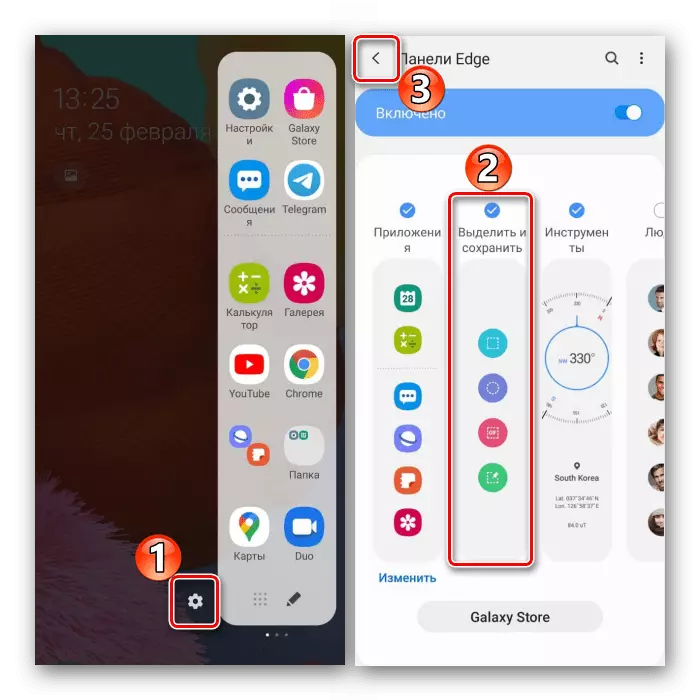
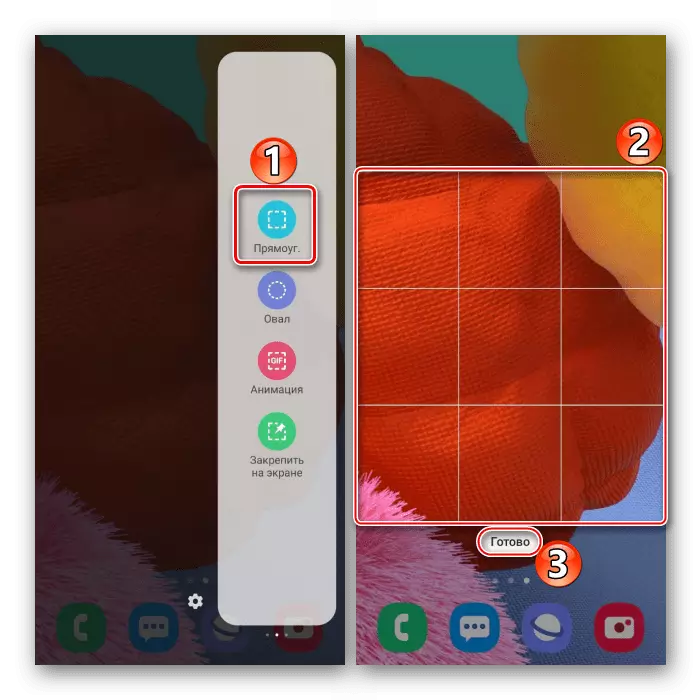
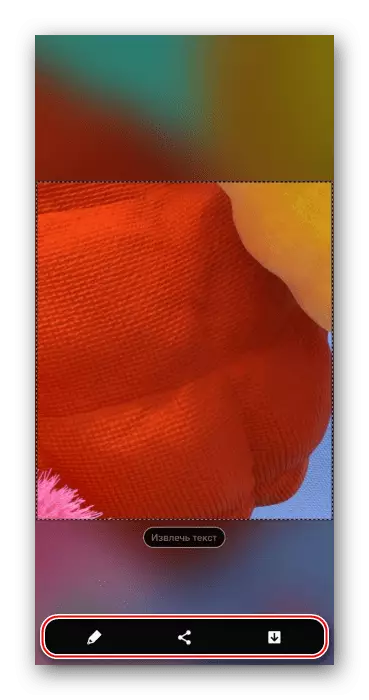
Piltide paigutamine
Loodud pildid Otsid rakenduse "galerii"
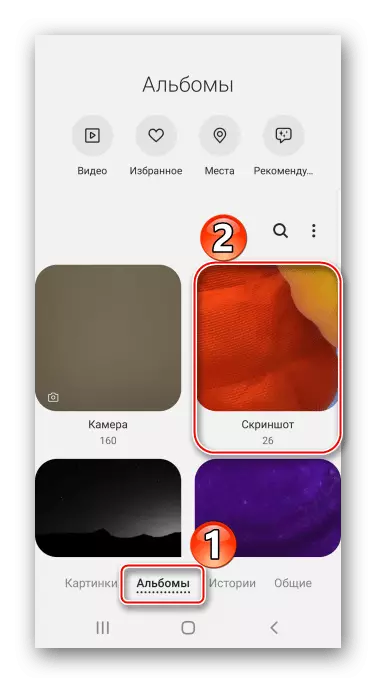
Kas failihalduri kasutamisel leiame kausta "Screenshots" kausta nutitelefoni mälestuses.
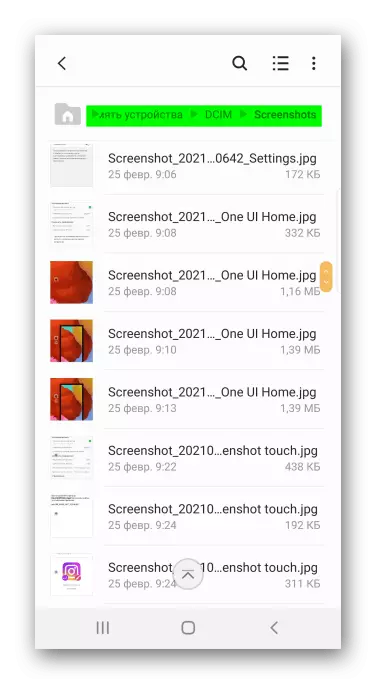
Vaata ka: kuidas teha SAMSUNG GALAXY A21S, GALAXY A10, GALAXY A31, GALAXY A41, Galaxy A50
